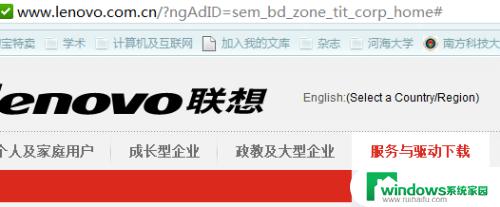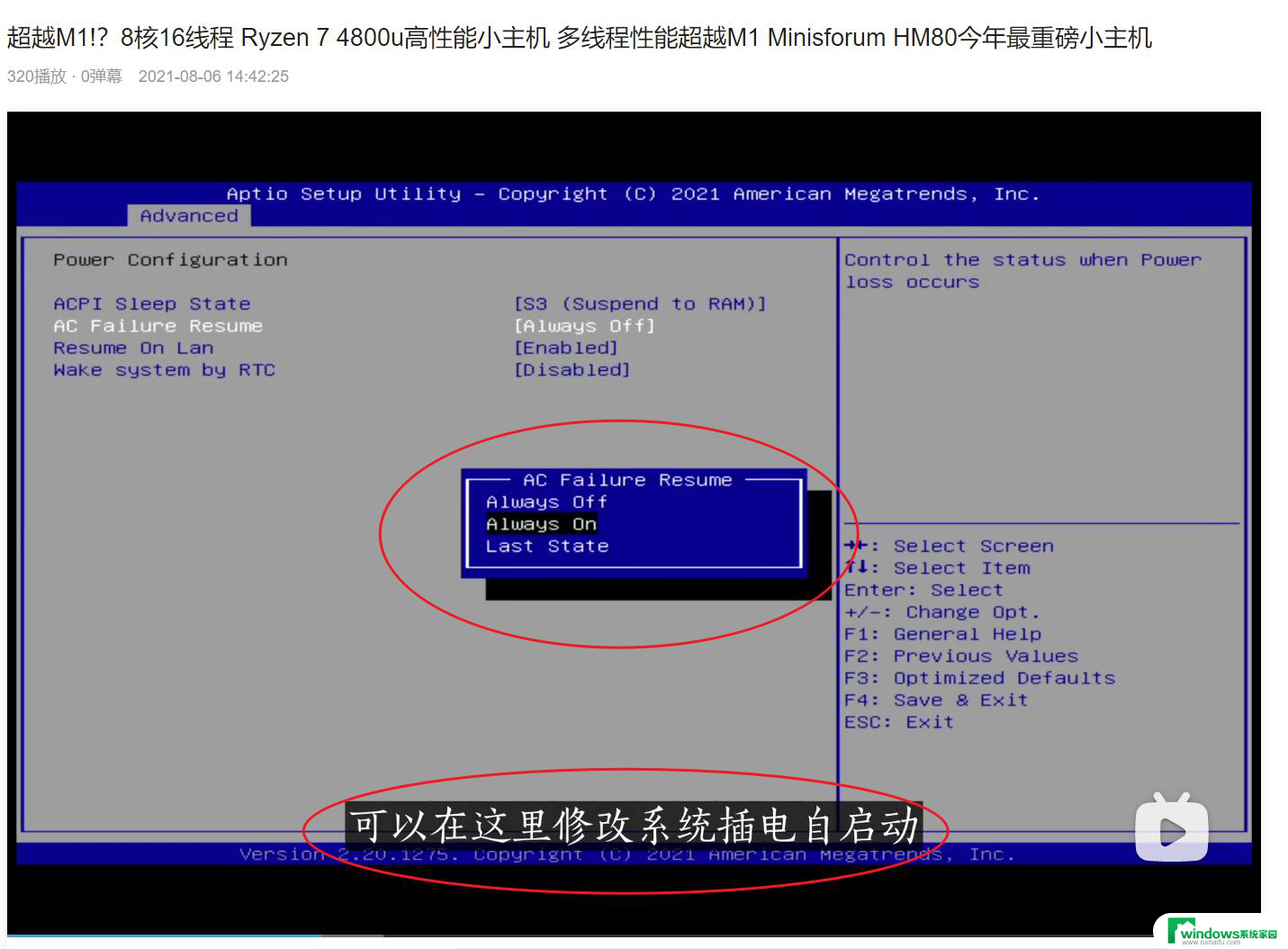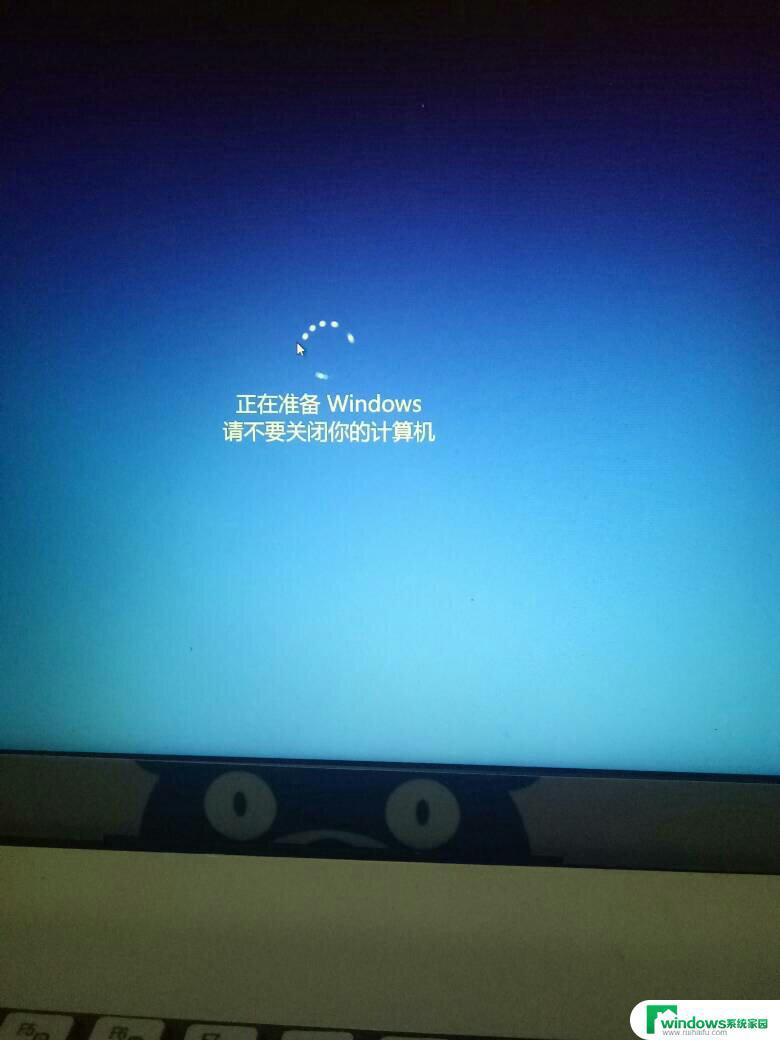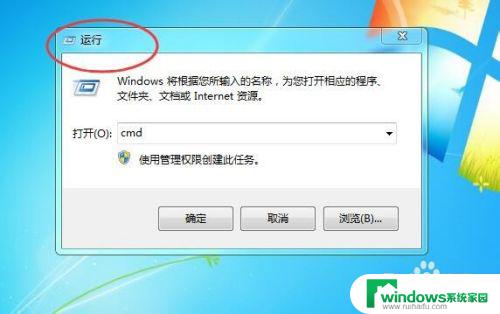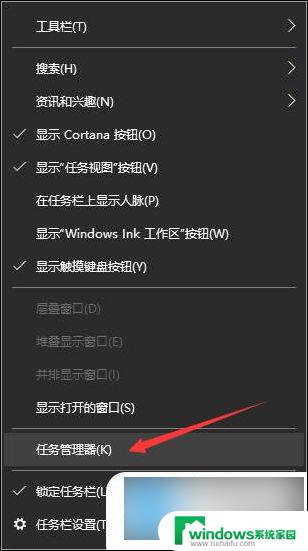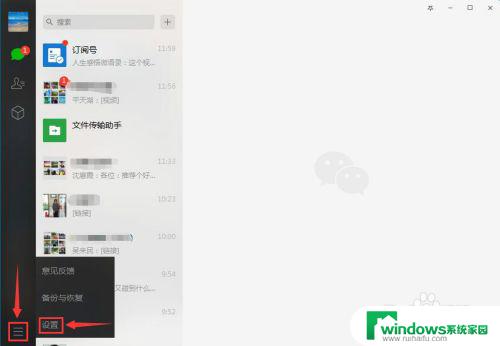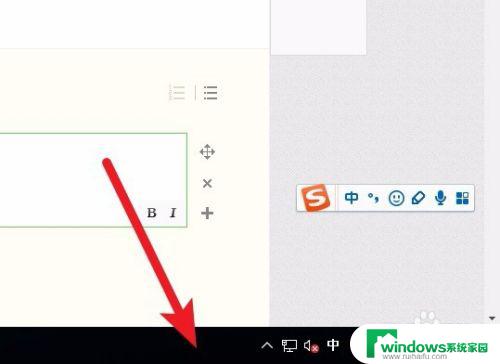电脑一关机就自动开机 电脑关机后自动开机解决方法
更新时间:2023-11-17 09:47:31作者:jiang
电脑一关机就自动开机,现代科技的迅猛发展使得电脑已经成为人们生活中不可或缺的工具,有时我们会遇到一些令人困扰的问题,比如电脑关机后自动开机的情况。当我们按下关机按钮,期望电脑完全关闭时,却发现它又自动启动了。这个问题不仅让我们感到困惑,也给我们的使用体验带来了一定的不便。为了解决这个问题,我们需要找到根本原因并采取相应的措施。本文将介绍一些常见的电脑关机后自动开机的解决方法,帮助读者更好地应对这一问题。
具体步骤:
1方法一:打开“此电脑”后,选择“属性”。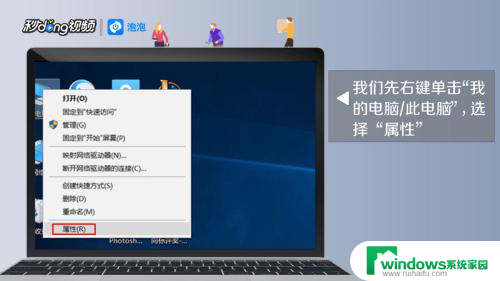 2点击“高级系统设置”。
2点击“高级系统设置”。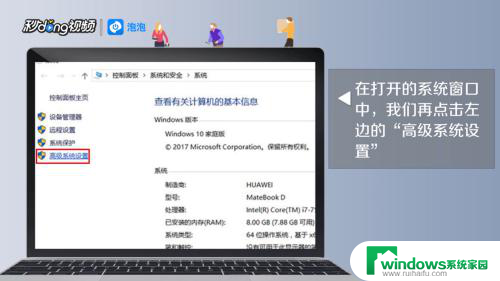 3点击上方的“高级”选项。
3点击上方的“高级”选项。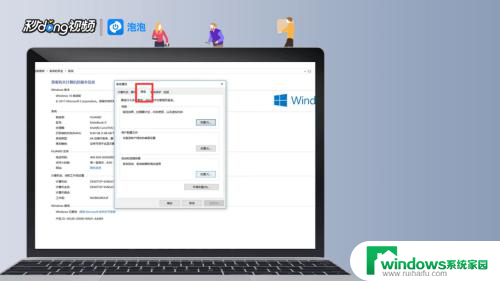 4点击“设置”按钮。
4点击“设置”按钮。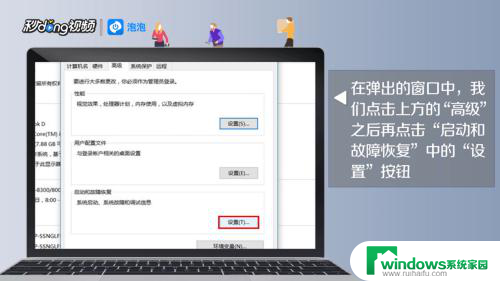 5取消“自动重新启动”。
5取消“自动重新启动”。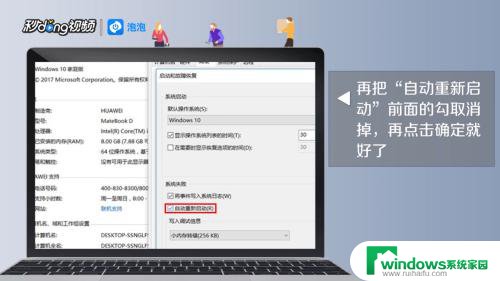 6方法二:进入菜单栏,选择“运行”。
6方法二:进入菜单栏,选择“运行”。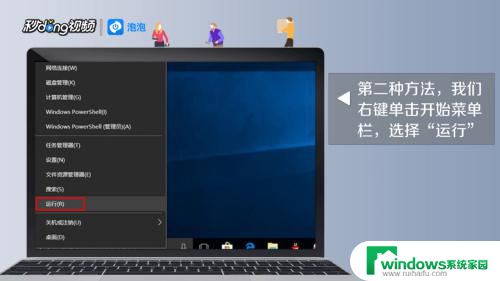 7在“运行”窗口输入“regedit”。
7在“运行”窗口输入“regedit”。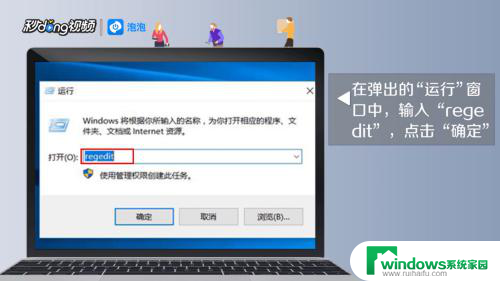 8点击“确定”图标。
8点击“确定”图标。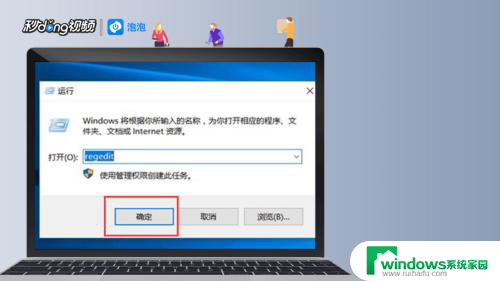 9在“注册表编辑器”找到“Winlogon”。
9在“注册表编辑器”找到“Winlogon”。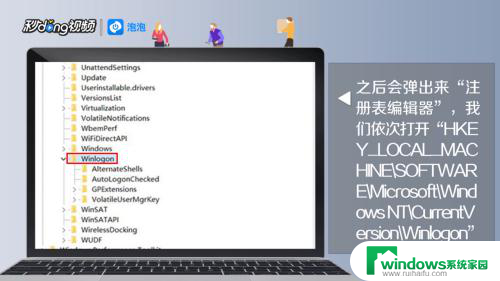 10选择并点击“修改”。
10选择并点击“修改”。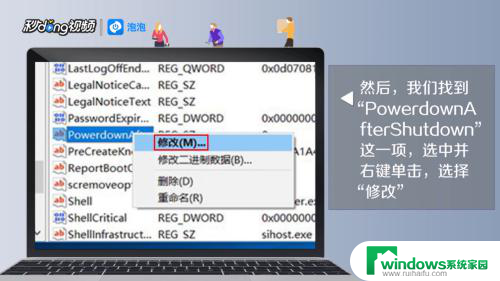 11将数值数据修改为“1”。
11将数值数据修改为“1”。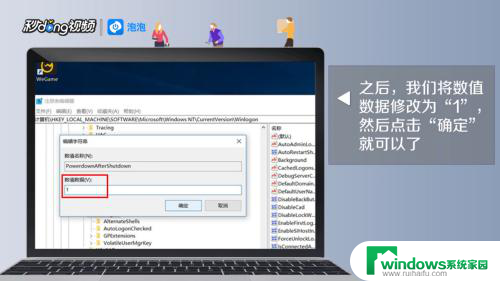 12点击“确定”选项。
12点击“确定”选项。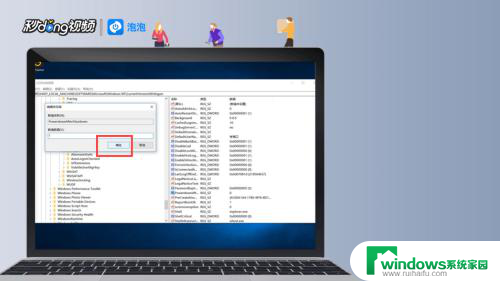 13总结如下。
13总结如下。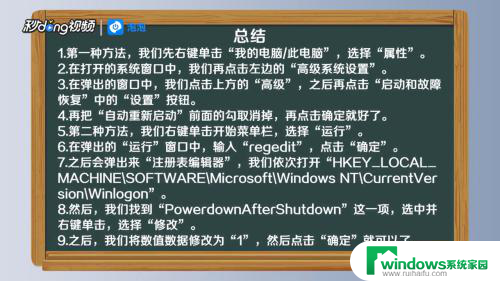
以上就是电脑一关机就自动开机的全部内容,如果有遇到相同问题的用户,可以参考本文中介绍的步骤来进行修复,希望这些步骤能对大家有所帮助。